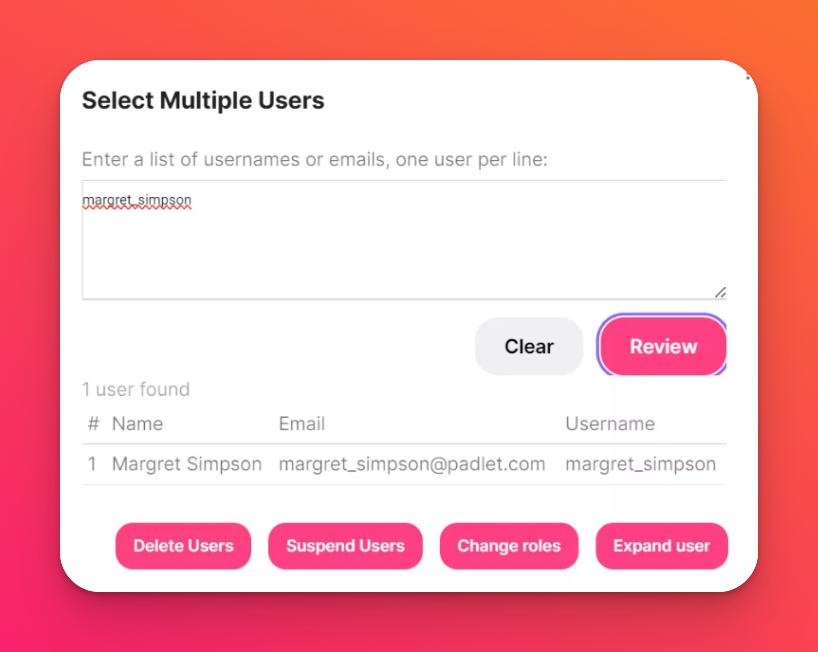Přidávání, úpravy a odebírání uživatelů v aplikaci Padlet for Schools (na adrese padlet.org)
Nejste v současné době nastaveni pro rostering? Klikněte na název systému pro rostering výše a dozvíte se, jak jej nastavit!
Přidání uživatelů
Jste-li vlastníkem nebo učitelem účtu Padlet for Schools na adrese padlet.org, měli byste mít přístup na stránku pro správu uživatelů ze svého ovládacího panelu. Klikněte na název svého účtu v pravém horním rohu ovládacího panelu a poté na položku Správa lidí.
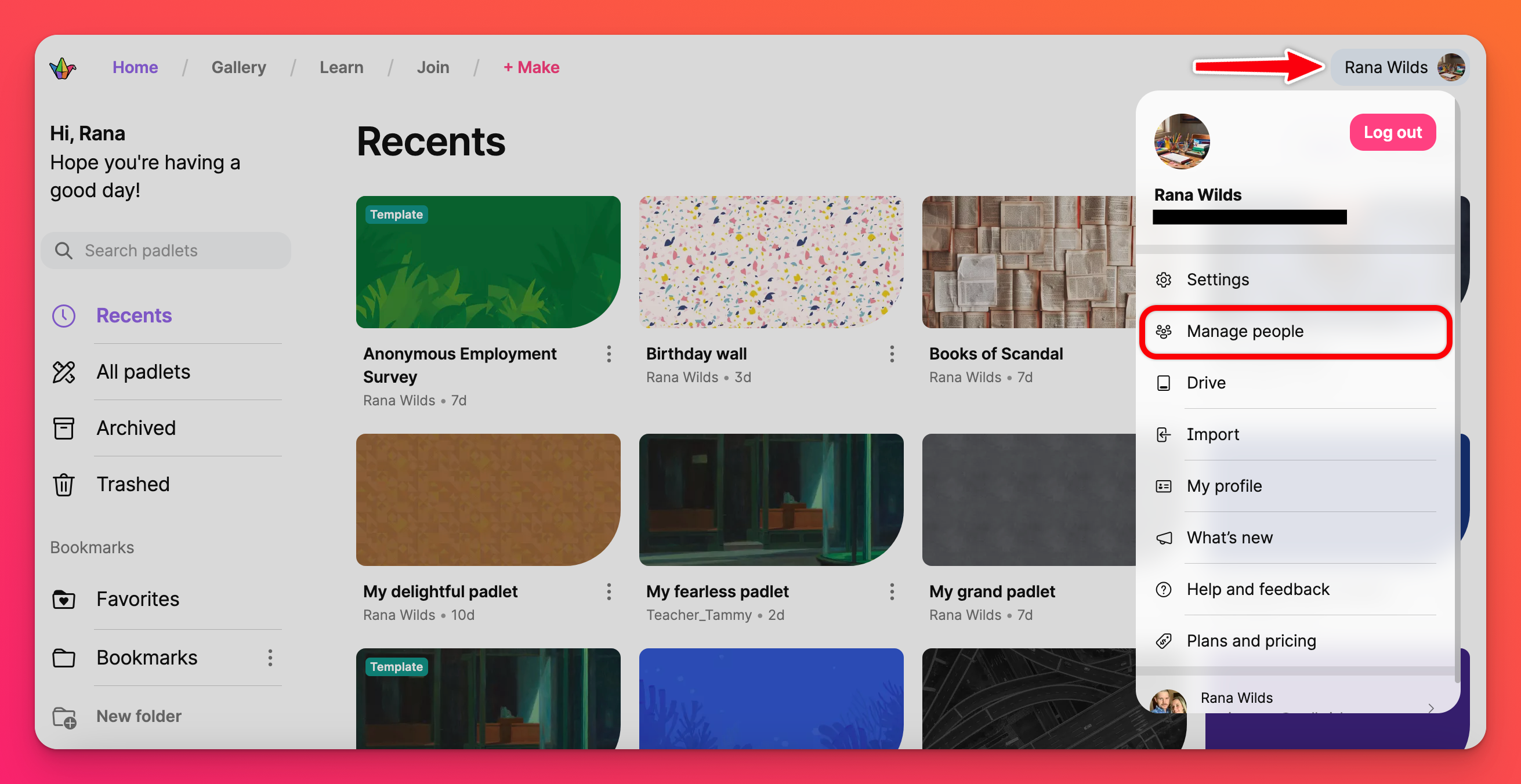
Existuje několik způsobů, jak můžete lidi přivést:
- Sdílení odkazu na pozvánku
- Ruční přidání osob
- Pozvání více uživatelů najednou
- Povolení automatického vytváření účtů
Sdílení odkazu na pozvánku
Rozeslání odkazu na pozvánku je nejpohodlnější způsob, jak přimět lidi, aby se připojili k vaší organizaci. Pomocí odkazů můžete přidávat lidi bez přidělování uživatelských jmen a hesel nebo vyplňování tabulky. To je užitečné zejména při hromadném zvaní uživatelů s přiřazenými uživatelskými rolemi.
Vlastníci a správci mohou sdílet odkazy na pozvánky provedením následujících kroků:
- Klikněte na název svého účtu v pravém horním rohu hlavního panelu > Správa lidí.
- Klikněte na možnost Přidat nového uživatele.
- Vyberte možnost Pozvat odkazy.
- Klikněte na tlačítko KOPÍROVAT vedle určené role příjemce.
- Vložte odkaz do e-mailu (nebo do jiné formy komunikace, kterou preferujete ) a odešlete odkaz těm, které chcete pozvat!
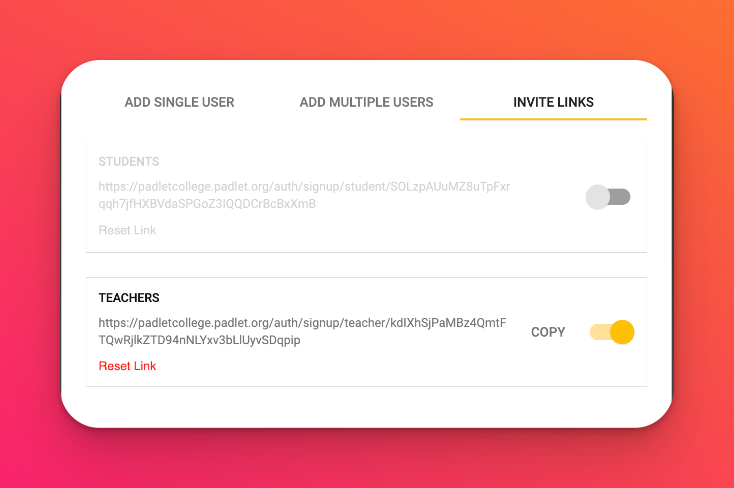
Příjemci budou vyzváni k registraci a jejich role budou automaticky přiřazeny na základě odkazu, ke kterému přistupují.
Platnost odkazů na pozvánky nevyprší, ale majitelé účtů mají možnost zakázat sdílení odkazů na pozvánky a resetovat adresy URL pro kontrolu registrace do účtu Padlet for Schools.
Přidání jednoho uživatele
- Klikněte na název účtu na hlavním panelu > Správa lidí.
- Klikněte na možnost Přidat nového uživatele.
- Vyberte možnost Přidat jednotlivého uživatele.
- Vyplňte požadovaná pole.
- E-mailová adresa je u studentských účtů nepovinná.
- Uživatelské jméno je generováno automaticky, ale lze jej změnit. Uživatelské jméno musí být jedinečné.
- Heslo je generováno automaticky, ale lze jej změnit. Ujistěte se, že má alespoň 8 znaků.
- Zvolte roli Student pro účty studentů,Teacher pro účty učitelů nebo Admin pro ty, kteří potřebují jen trochu větší pravomoci nad nastavením Padlet for Schools.
- Klikněte na tlačítko PŘIDAT.
Přidání více uživatelů
- Klikněte na název účtu na hlavním panelu > Spravovat lidi.
- Klikněte na tlačítko Přidat nového uživatele.
- Stiskněte tlačítko Přidat více uživatelů.
- Zadejte údaje o uživateli podle navrženého formátu. Podle těchto pokynů můžete také pozvat osoby pomocí souboru CSV.
Jakmile budou uživatelé přidáni, obdrží e-mailové oznámení s podrobnostmi o tom, jak se připojit k vaší organizaci.
Povolit přihlášení třetí strany
Vlastníci účtů mohou také povolit samopřihlášení pro svou organizaci tím, že uživatelům povolí přihlášení třetí stranou. Uživatelé tak mohou k přihlášení používat e-mailové adresy vydané školou. A co je nejdůležitější, stačí sdílet oficiální adresu Padlet for Schools (<myschool>.padlet.org), aby se lidé mohli k vašemu účtu připojit.
- Chcete-li zapnout přihlašování přes Google/Microsoft/ClassLink, přihlaste se ke svému jedinečnému účtu Padlet for Schools (bude to adresa URL končící na padlet.org [tj. hogwarts.padlet.org] -- nikoli padlet.com).
- Klikněte na název svého účtu v pravém horním rohu ovládacího panelu.
- Klikněte na Nastavení > Informace o organizaci.
- Pomocí ikony tužky vedle položky "Přihlášení třetí stranou" si vyberte mezi přihlášením Google, Microsoft nebo ClassLink.
- Přepněte přepínač do polohy ON (Zapnuto) u položky "Vytvářet studentské účty automaticky".
Vaše volby se automaticky uloží!
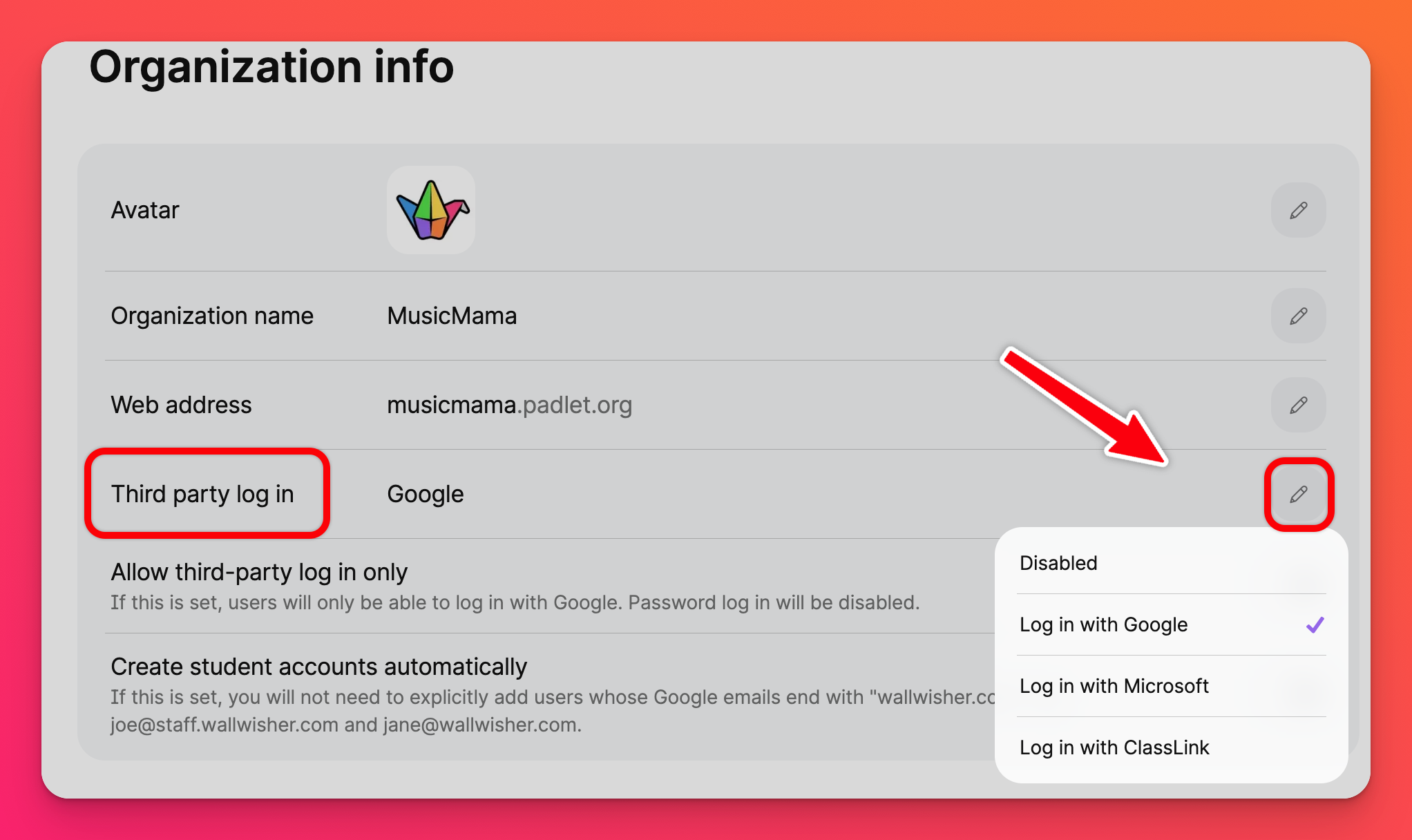
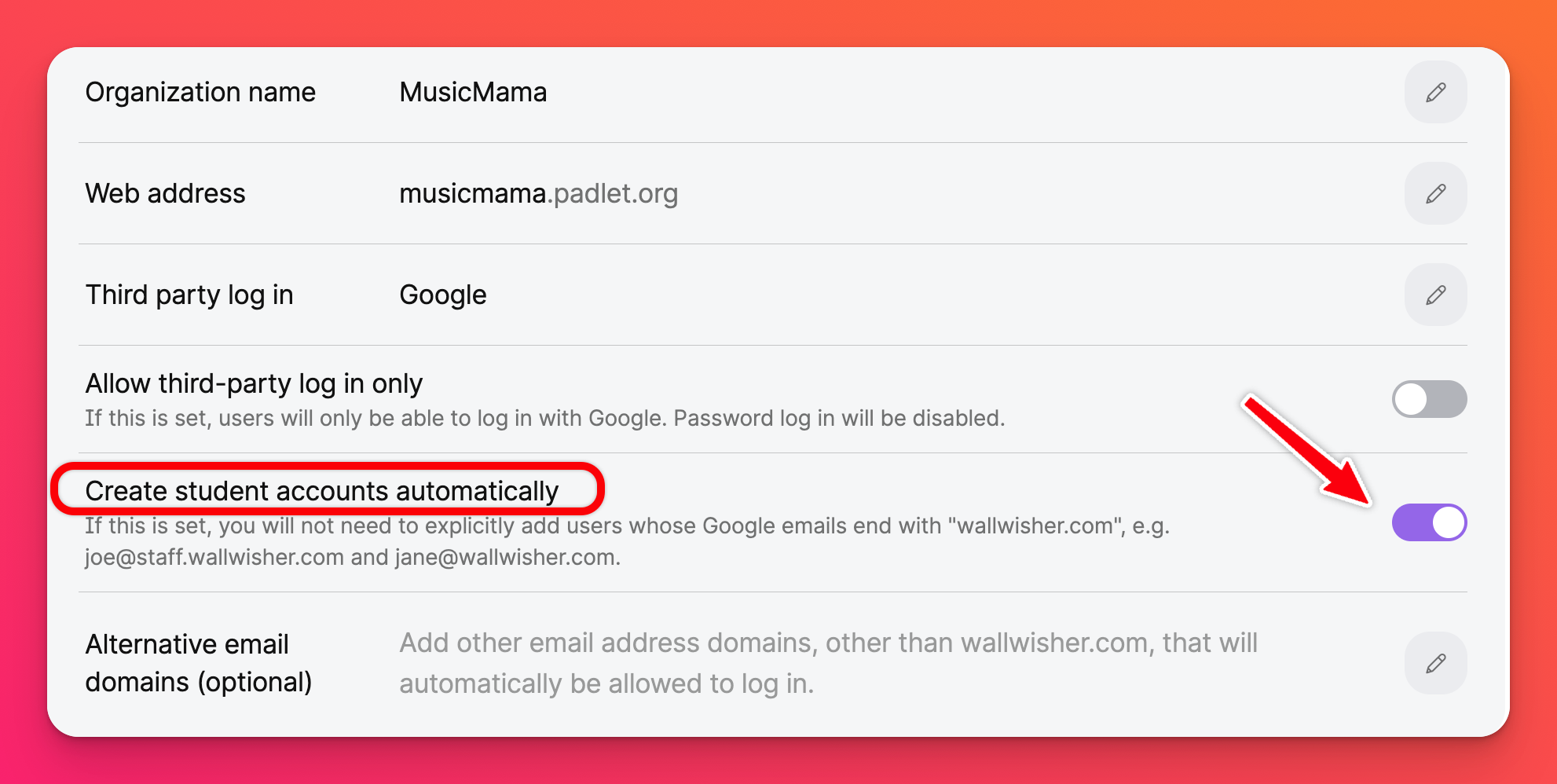
Úprava uživatelů a přiřazení rolí
Po přidání uživatele můžete upravit jeho zobrazované jméno, uživatelské jméno, e-mail a roli.
Úprava jednoho uživatele
Na stránce Správa lidí klikněte kdekoli na řádek uživatele, kterého chcete upravit, a poté klikněte na tlačítko UPRAVIT. Pokud chcete aktualizovat jeho roli, klikněte na rozbalovací nabídku vedle položky "Role" a vyberte správnou možnost. Po aktualizaci uživatele klikněte na tlačítko ULOŽIT.
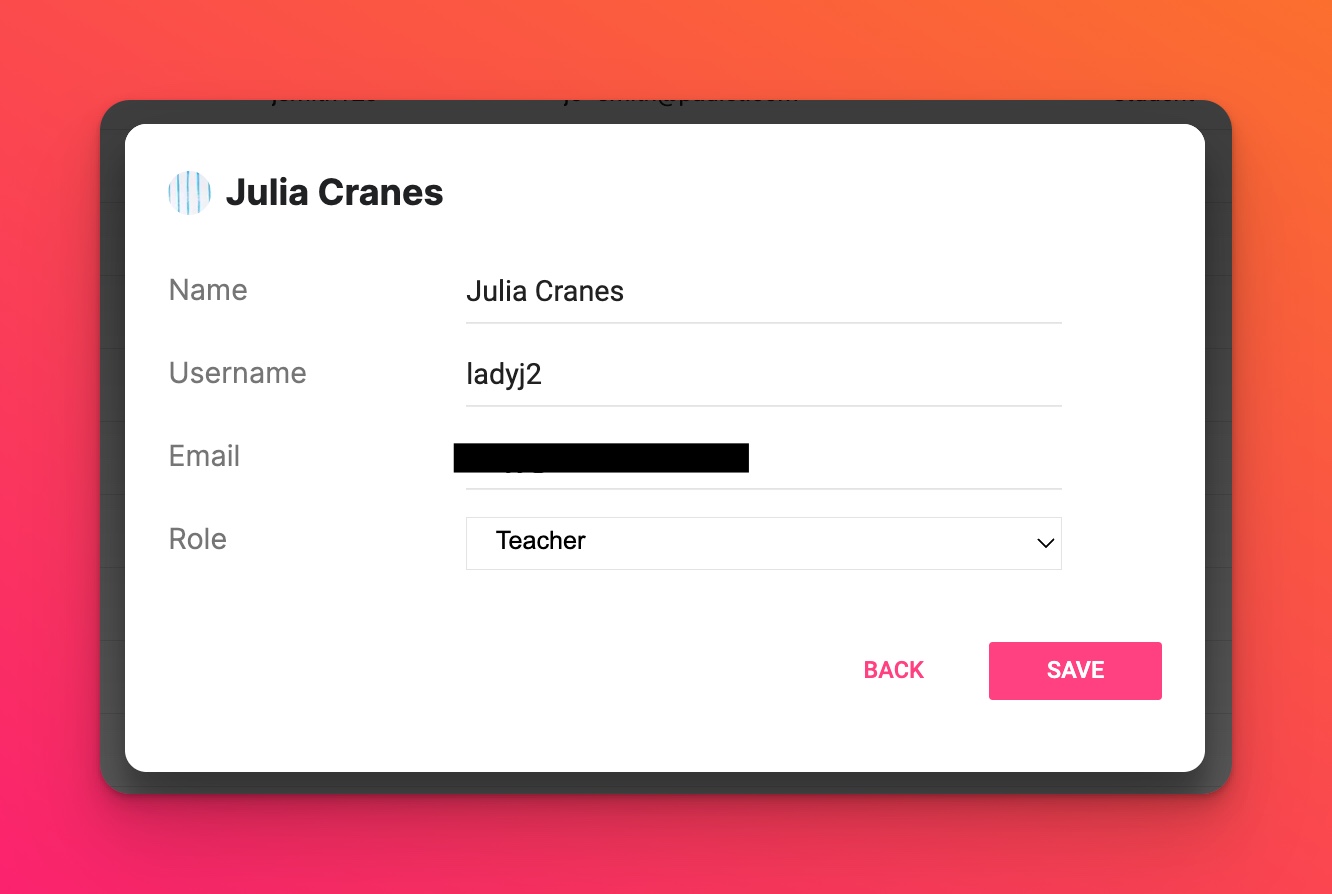

Úprava více uživatelů
Zde naleznete postup, jak upravit role uživatelů nebo je hromadně editovat.
- Na stránce Správa lidí klikněte na tlačítko Hromadný výběr uživatelů.

- Na stránce "Vybrat více uživatelů" zadejte uživatelská jména nebo e-mailové adresy (jeden uživatel na řádek ) a poté klikněte na tlačítko Zkontrolovat.
- Klikněte na možnost Změnit role > Pokračovat.
- Pomocí rozevíracího pole zvolte požadovanou roli pro vybrané uživatele.
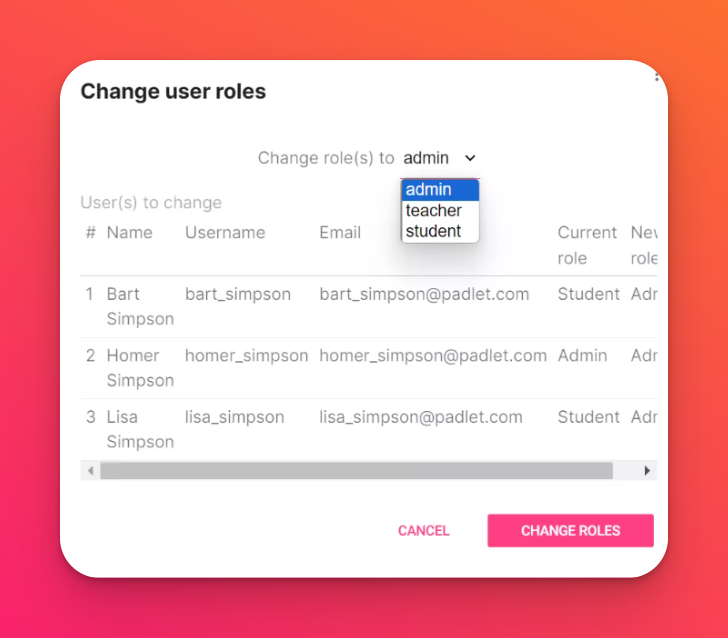
- Nakonec klikněte na tlačítko Změnit role.
Odstranění uživatelů
Když student nebo učitel odejde, může vlastník účtu jeho uživatelské účty odstranit. Všechny padlety spojené s účtem budou trvale odstraněny - postupujte proto opatrně.
Hromadné odstranění uživatelů
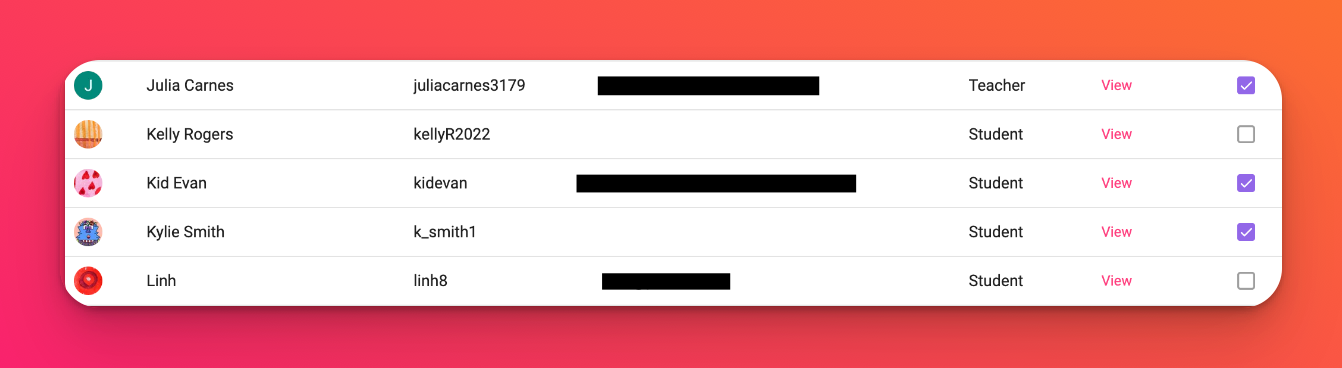
- Na stránce Správa lidí zaškrtněte políčko vedle uživatele. Po zaškrtnutí se aktivuje tlačítko Hromadné odstranění uživatelů nahoře.
- Vyberte možnost Hromadné mazání uživatelů > Pokračovat.
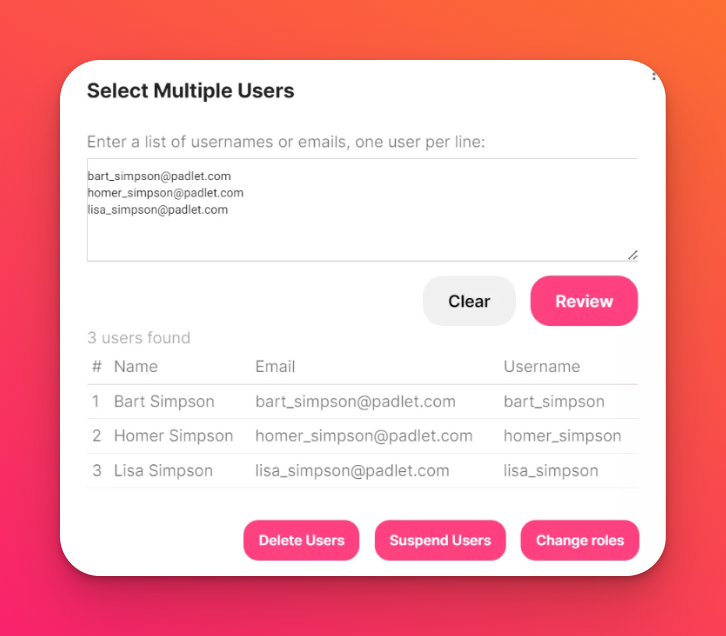
- Nakonec zadejte čtyřmístný kód pro potvrzení odstranění a stiskněte tlačítko DELETE.
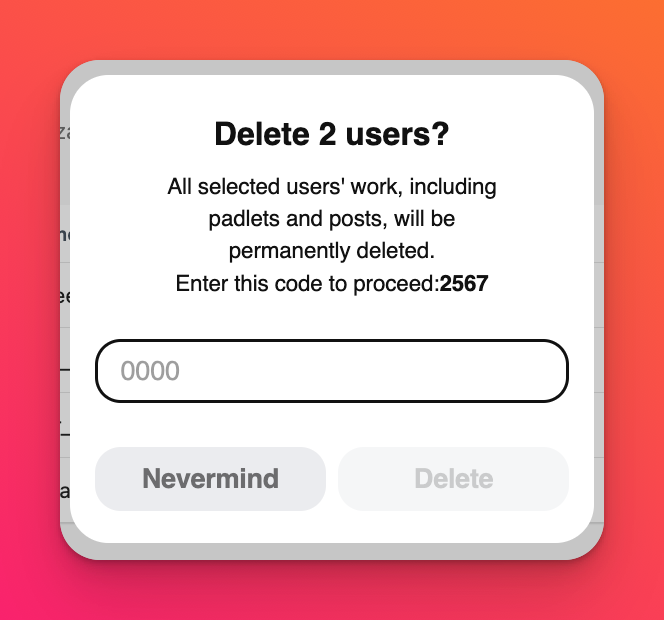
Vyhledávání uživatelů
Chcete-li vyhledat uživatele v rámci stránky Správa lidí - použijte tlačítko Hromadný výběr uživatelů.
Po zadání jejich uživatelského jména nebo e-mailové adresy klikněte na tlačítko Review (Prohlížet) > Expand user (Rozbalit uživatele). Na další stránce se zobrazí možnosti zobrazení, úprav a odstranění školního účtu uživatele.